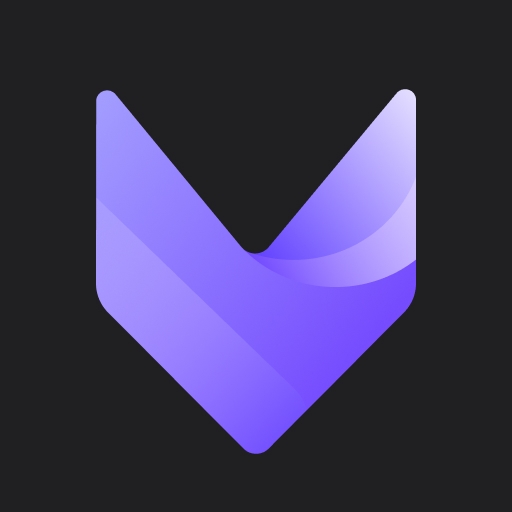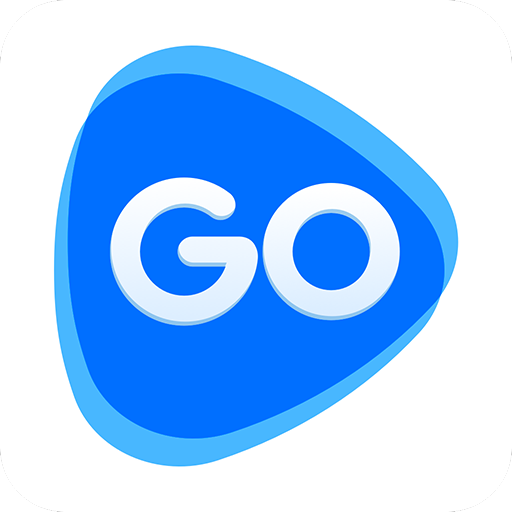Samsung Notes APK (Latest)
Samsung Electronics Co.Ltd.Lançado em
15 Agosto , 2016Atualização do
23 Novembro, 2023Tamanho
90MVersão
4.4.13.5Requisitos
Varia de acordo com o dispositivoDownloads
1,000,000,000+Disponível na
Descrição
Com o Samsung Notes, você pode criar notas contendo textos, imagens com notas de rodapé, gravações de voz e música. Além disso, você pode compartilhar suas anotações facilmente no SNS. Qualquer memorando feito anteriormente do S Note e Memo também pode ser importado para o Samsung Notes.

O Samsung Notes fornece vários tipos de pincéis e misturadores de cores, para que você possa desenhar pinturas fabulosas, como pintores profissionais.
Você também pode compartilhar suas pinturas no PEN.UP imediatamente. Samsung Notes é um centro para todas as suas notas, esboços e desenhos escritos à mão.
Criando notas
Toque no ícone + na parte inferior da tela principal do Samsung Notes para criar notas.
Notas de bloqueio
1. Toque no botão Mais opções na tela principal do Samsung Notes, selecione Configurações,
selecione Bloquear notas para criar uma senha.
2.Crie uma senha e toque na nota que deseja bloquear.
3. Toque no botão Mais opções enquanto visualiza uma nota e selecione Bloquear.
Adicionando texto
Toque no ícone do teclado na parte superior da tela para inserir texto usando o teclado.
Use a barra de ferramentas Rich text para editar o estilo do texto.
Adicionando manuscrito
Toque no ícone Manuscrito na parte superior da tela para adicionar manuscrito.
O texto manuscrito pode ser reconhecido. Você também pode usar a caligrafia para procurar palavras-chave nas notas.
Adicionando desenhos
Toque no ícone de desenho na parte superior da tela para criar desenhos.
Adicionando gravações de imagem e voz
Toque no ícone de imagem na parte superior da tela para inserir imagens.
Toque no ícone de gravação de voz na parte superior da tela para inserir gravações de voz.
Usando as configurações da caneta
Selecione entre vários tipos, tamanhos e cores de caneta.
Apagando caligrafia
Toque no ícone de borracha na parte inferior da tela e toque ou deslize o dedo sobre a letra que você deseja apagar.
Usando o modo Seleção
Toque no ícone de seleção na parte inferior da tela e selecione uma área de escrita manual.
Você pode mover a área selecionada, ajustar seu tamanho e muito mais.
Usando configurações de pincel
Selecione entre vários tipos e cores de pincel.
Toque no pincel selecionado para exibir as configurações de pincel novamente e alterar mais configurações, como tamanho e opacidade.
Toque no ícone de cor e selecione a cor com a qual deseja desenhar.
Usando o Smart Switch.
Use o Smart Switch para importar dados do S Note e Memo de outros dispositivos.
Usando a conta Samsung.
1.Toque no botão Mais opções na tela principal do Samsung Notes, selecione Configurações e, em seguida, selecione Importar dados.
2.Selecione os dados S Note ou Memo salvos usando sua conta Samsung e toque no botão DONE.
Sincronizando notas via Samsung Cloud
1. Toque no botão Mais opções na tela principal do Samsung Notes, selecione Configurações,
depois selecione Sincronizar com o Samsung Cloud.
2. Registre-se ou entre na Samsung Cloud usando sua conta Samsung.
Os dados do Samsung Notes serão sincronizados automaticamente.
O que há de novo
Suporta sistema operacional Android U
Corrigido bugs

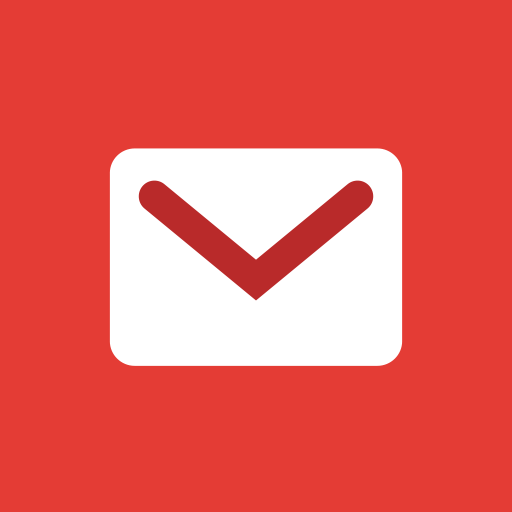
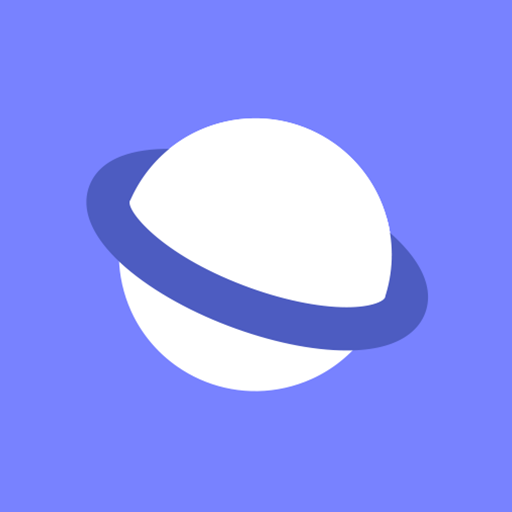
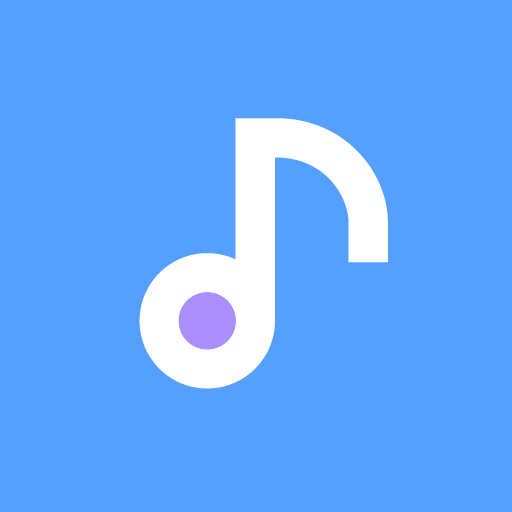
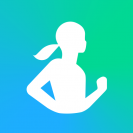
![Samsung One UI Home v10.0.20.26 [Mod] samsung one ui casa](https://apkmb.com/wp-content/uploads/2020/07/samsung-one-ui-home-133x133.png)